Jak zakázat výzvu k upgradu systému Windows 10 v prohlížeči Google Chrome
Po upgradu na Chrome 108 se uživatelům, kteří používají Windows 7 a Windows 8.1, začala zobrazovat výzva k upgradu na Windows 10 přímo v prohlížeči. Zobrazuje se pod adresním řádkem a na stránce „O Google Chrome“.
Reklama
Oznámení se zobrazí, protože Chrome brzy ukončí podporu pro Windows 8.1 i Windows 7. Microsoft ukončí obě verze OS v lednu 2023. Google současně přestane vydávat aktualizace pro tyto operační systémy.

Uživatelé Windows 7 a Windows 8.1 si tedy za pár měsíců nebudou moci instalovat nové verze žádné z nich prohlížečů založených na Chromiu, pokud se vývojáři nebudou snažit podporovat zastaralé software. Google tedy doporučuje upgradovat operační systém na Windows 10.
Je zřejmé, že někteří uživatelé zůstanou na svém současném operačním systému, ať už jde o Windows 7 nebo Windows 8.1. Windows 10 má vyšší systémové požadavky a funguje mnohem pomaleji než jeho předchůdci na starém počítači Hardware. Diskutovali jsme o
skutečné hardwarové požadavky systému Windows 10 v jednom z předchozích příspěvků.Koho, kdo neplánuje přejít na Windows 10 nebo 11, mohou vyskakovací okna v prohlížeči Chrome rychle naštvat. Google tedy nabízí možnost Registry (zásady skupiny), jak se jich zbavit. Chcete-li skrýt výzvy k upgradu, proveďte následující.
Zakažte v Chrome výzvu k upgradu na Windows 10
- lis Vyhrát + R otevřít Běh dialog a zadejte regedit. Udeřil Vstupte ke spuštění aplikace Editor registru.
-
 Vlevo přejděte na následující klávesu: HKEY_CURRENT_USER\Software\Policies.
Vlevo přejděte na následující klávesu: HKEY_CURRENT_USER\Software\Policies. - Klikněte pravým tlačítkem myši Opatření a vyberte Nový > Klíč. Pojmenujte nový klíč Google.

- Nyní klikněte pravým tlačítkem na klíč Google, který jste právě vytvořili, a znovu vyberte Nový > Klíč z nabídky. Pojmenujte nový klíč Chrome.
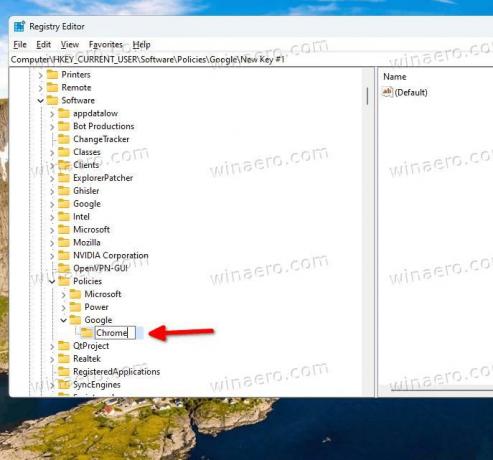
- Nakonec klikněte pravým tlačítkem na Chrome a vyberte Nové > DWORD (32bitová) hodnota.
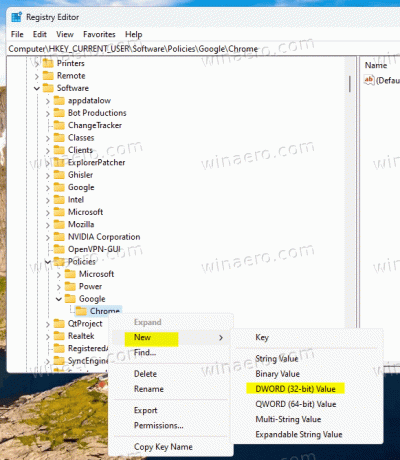 Novou hodnotu pojmenujte jako SuppressUnsupportedOSWarning.
Novou hodnotu pojmenujte jako SuppressUnsupportedOSWarning. - Nyní dvakrát klikněte na SuppressUnsupportedOSWarning value jej otevřete a nastavte jeho hodnotu 1.
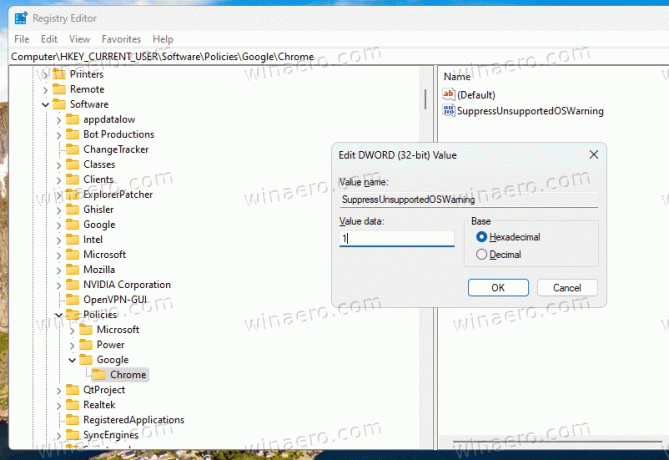
Jsi hotov! Pokud máte spuštěný Chrome, spusťte jej znovu, aby se změny projevily.
Soubory REG připravené k použití
Chcete-li ušetřit čas, můžete si stáhnout soubory REG z tento odkaz.
Extrahujte stažené soubory do libovolné složky podle vašeho výběru a otevřete soubor zakázat výzvu k aktualizaci OS v chrome.reg soubor. Potvrďte výzvu UAC a ve výzvě Editoru registru klepněte na Ano. To okamžitě deaktivuje výzvy k upgradu v prohlížeči.
Soubor zpět se nazývá povolit výzvu k aktualizaci OS v chrome.reg je k dispozici také v archivu.
Na rozdíl od prohlížeče Chrome je Mozilla se chystá dát svým fanouškům více času a užijte si Firefox na Windows 7 a Windows 8.1. Společnost zvažuje, že bude k dispozici do srpna 2023 prostřednictvím kanálu ESR. Přesná data Mozilla zatím neoznámila.
Pokud se vám tento článek líbí, sdílejte jej pomocí níže uvedených tlačítek. Nebere to od vás mnoho, ale pomůže nám to růst. Děkuji za vaši podporu!
Reklama

